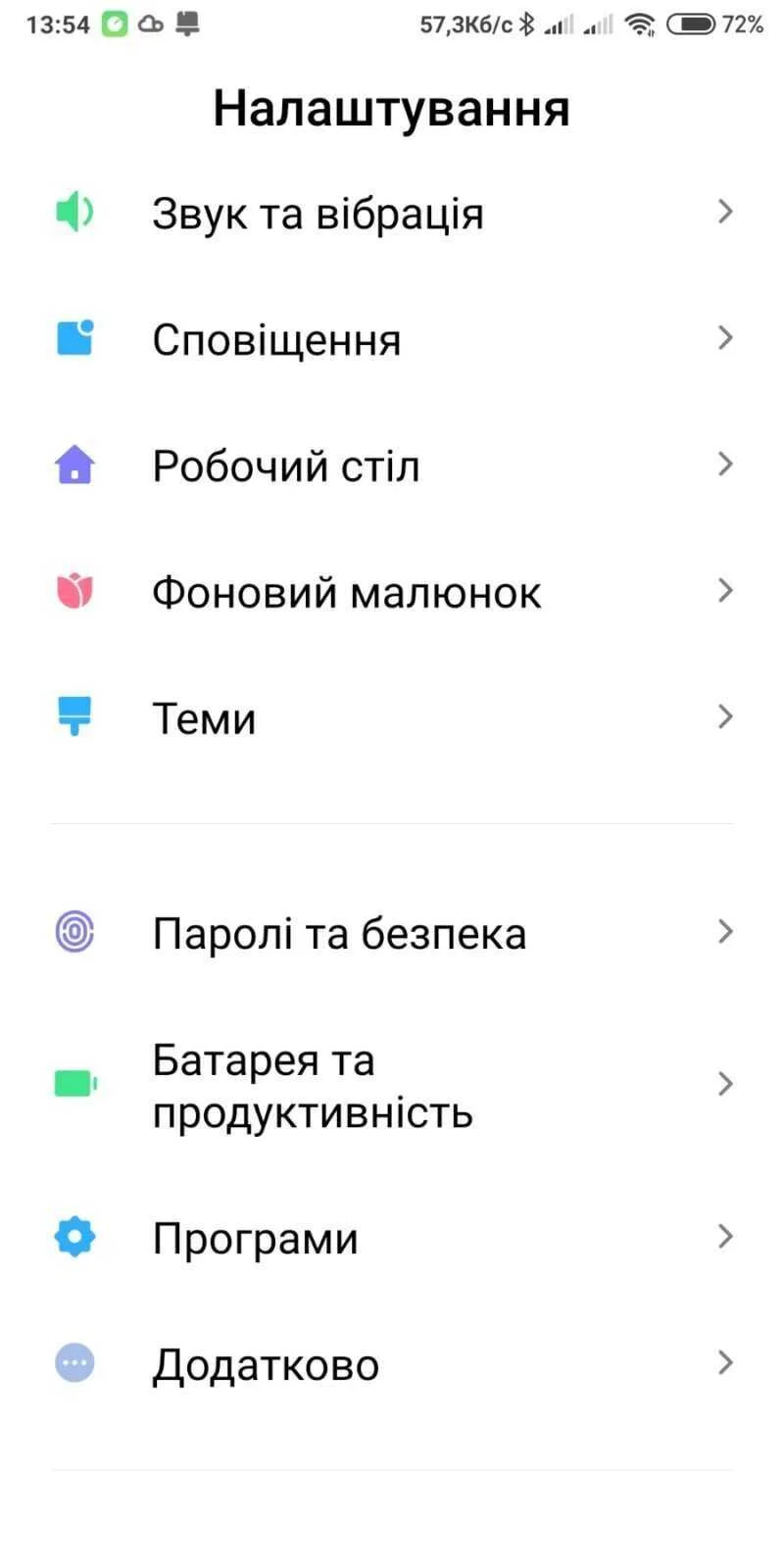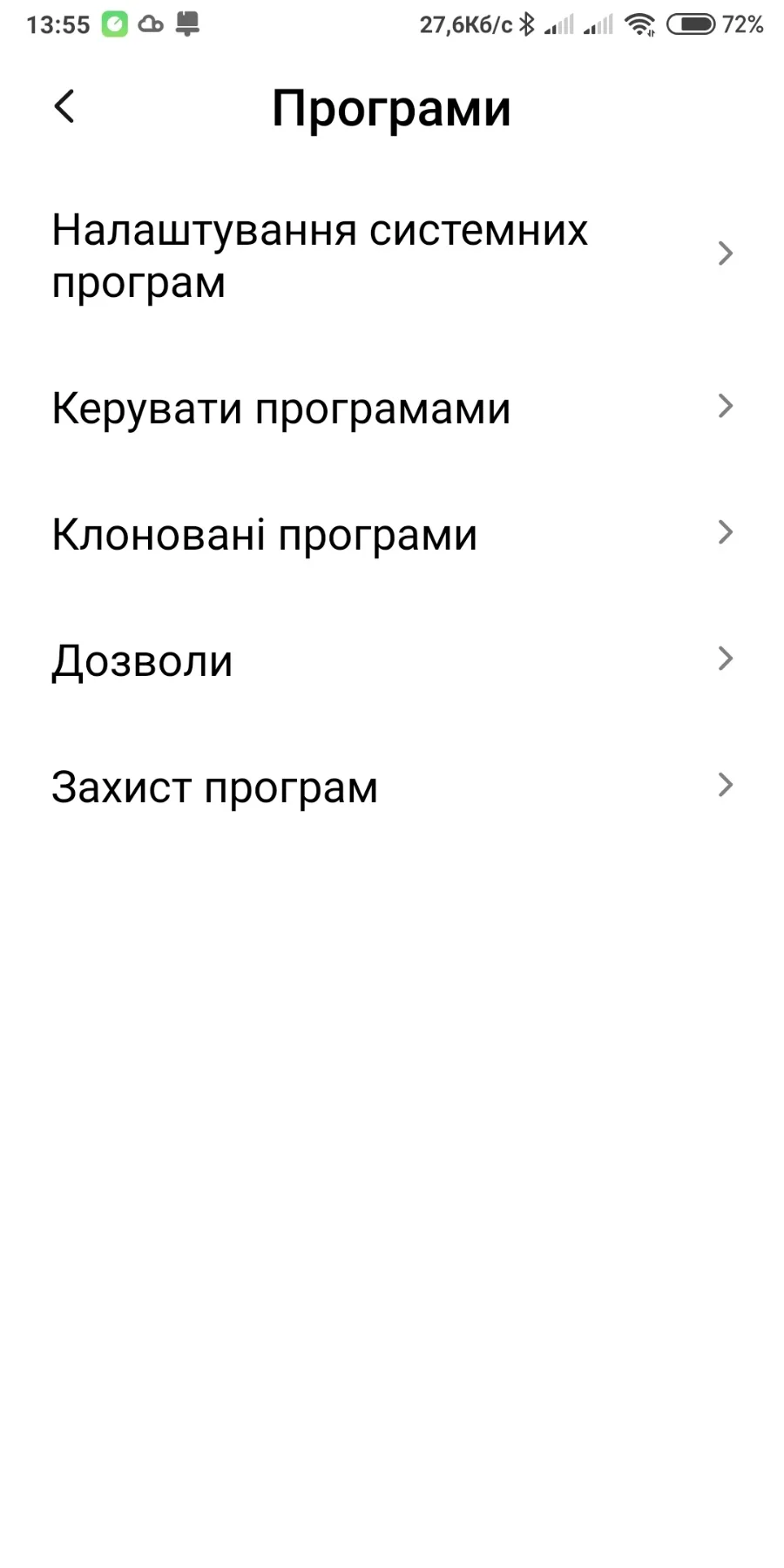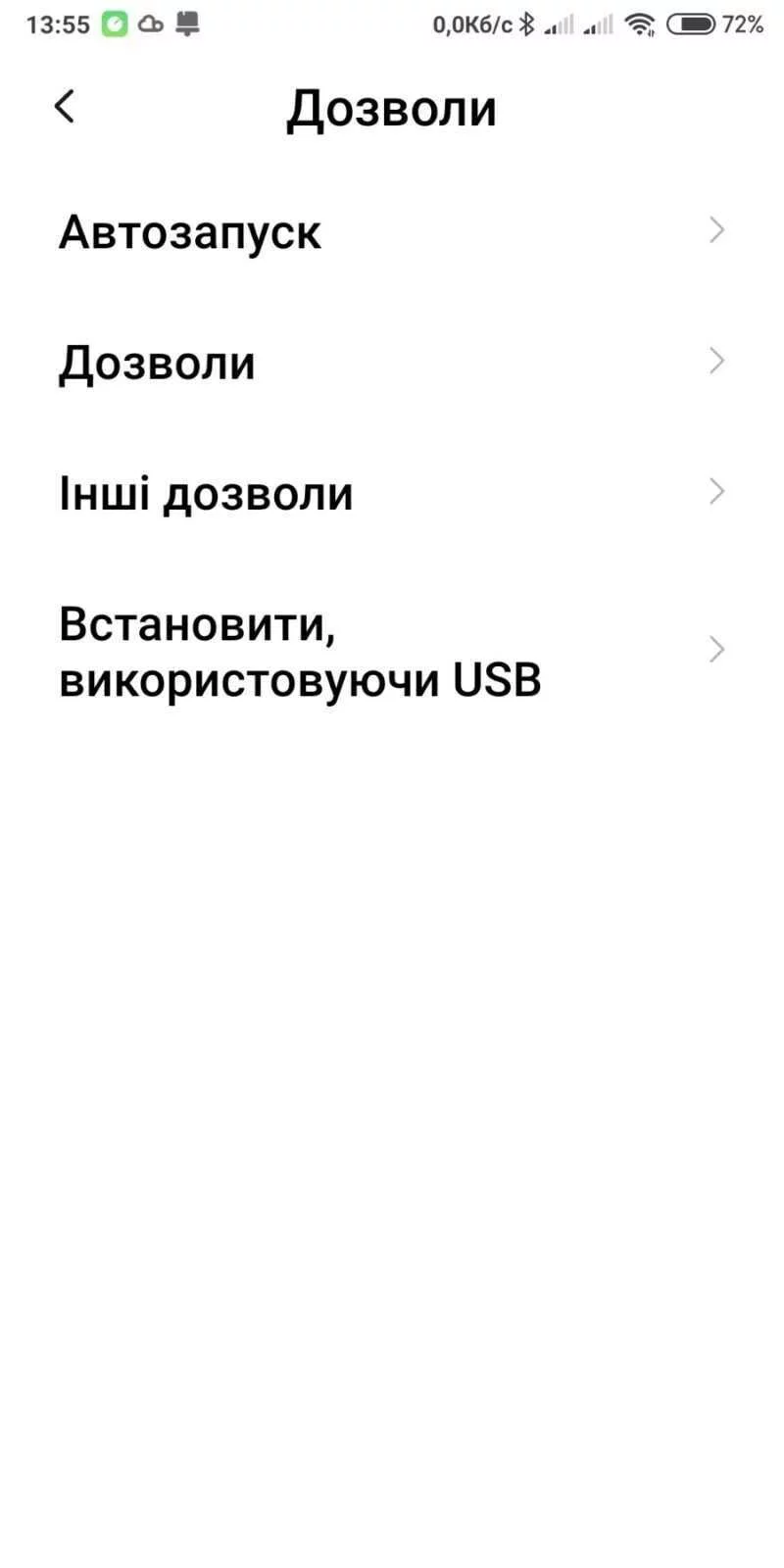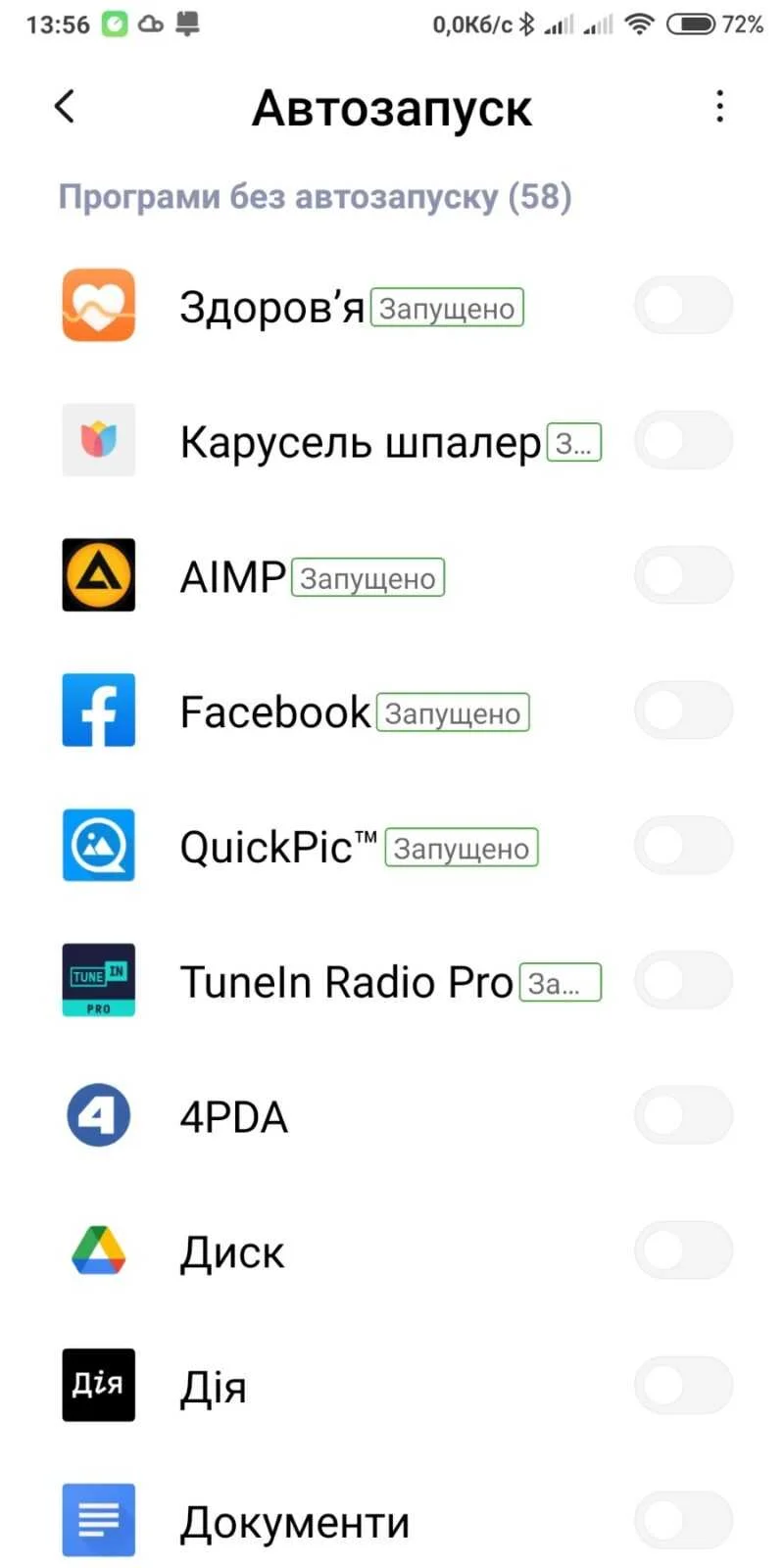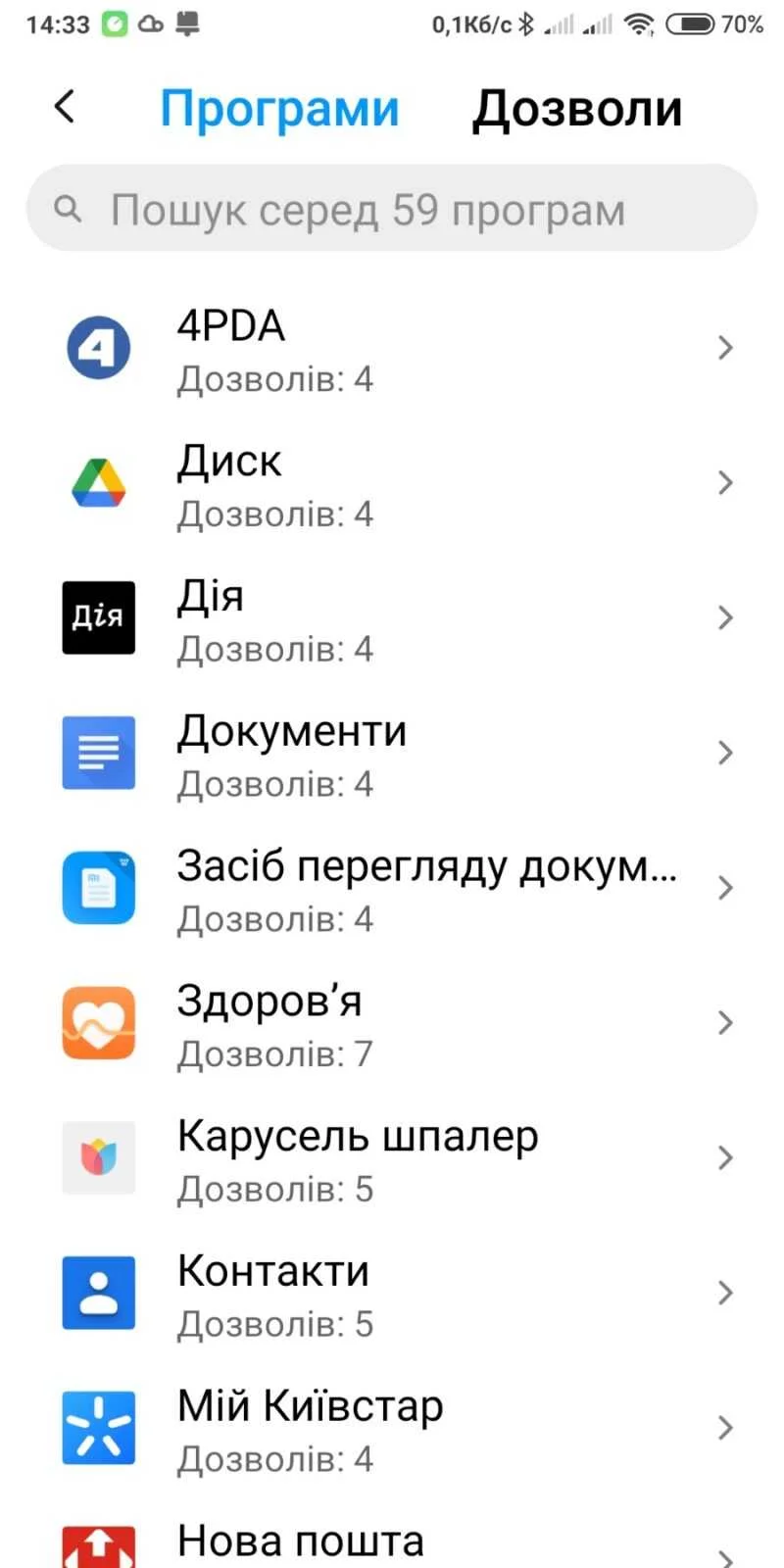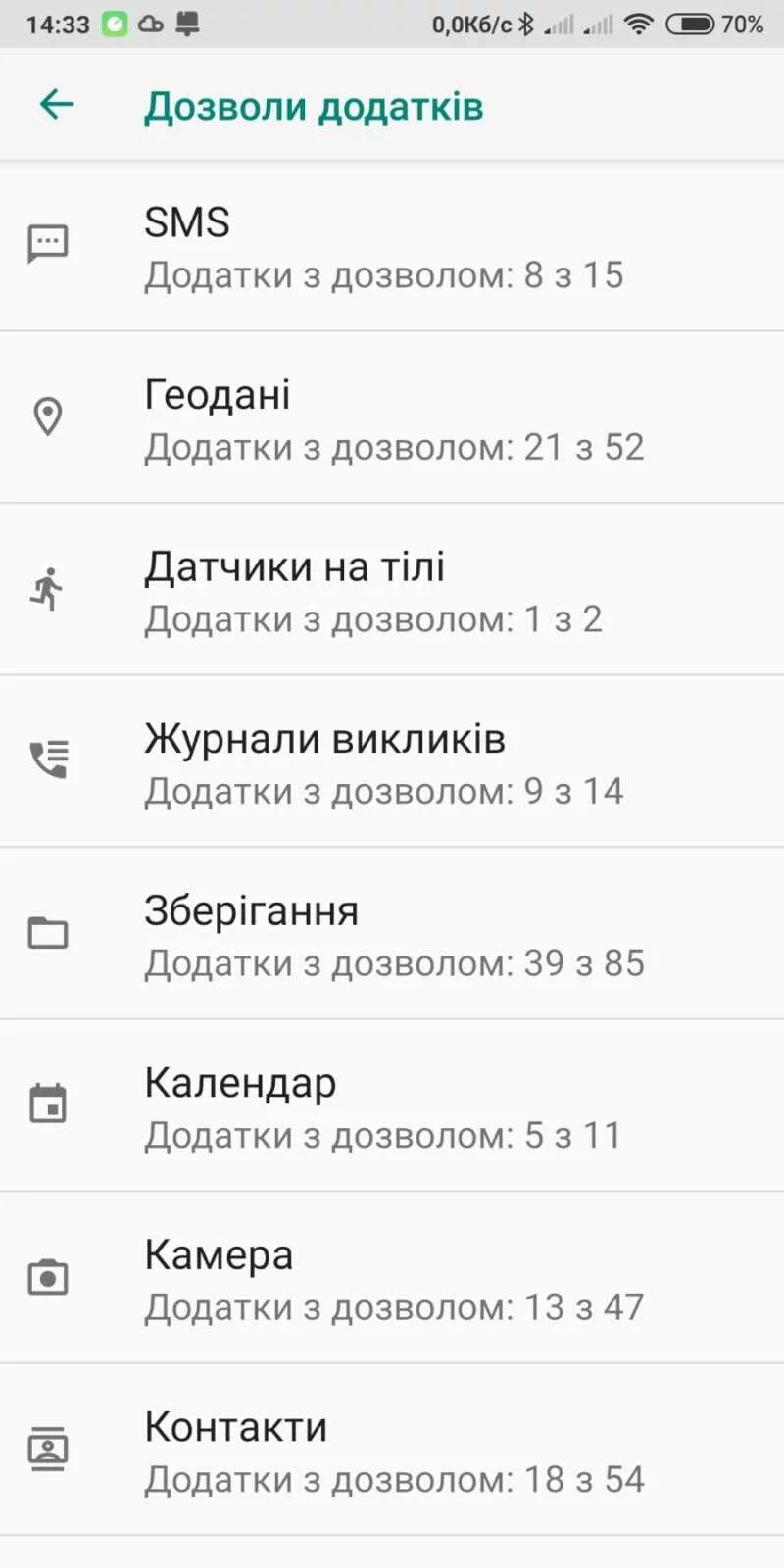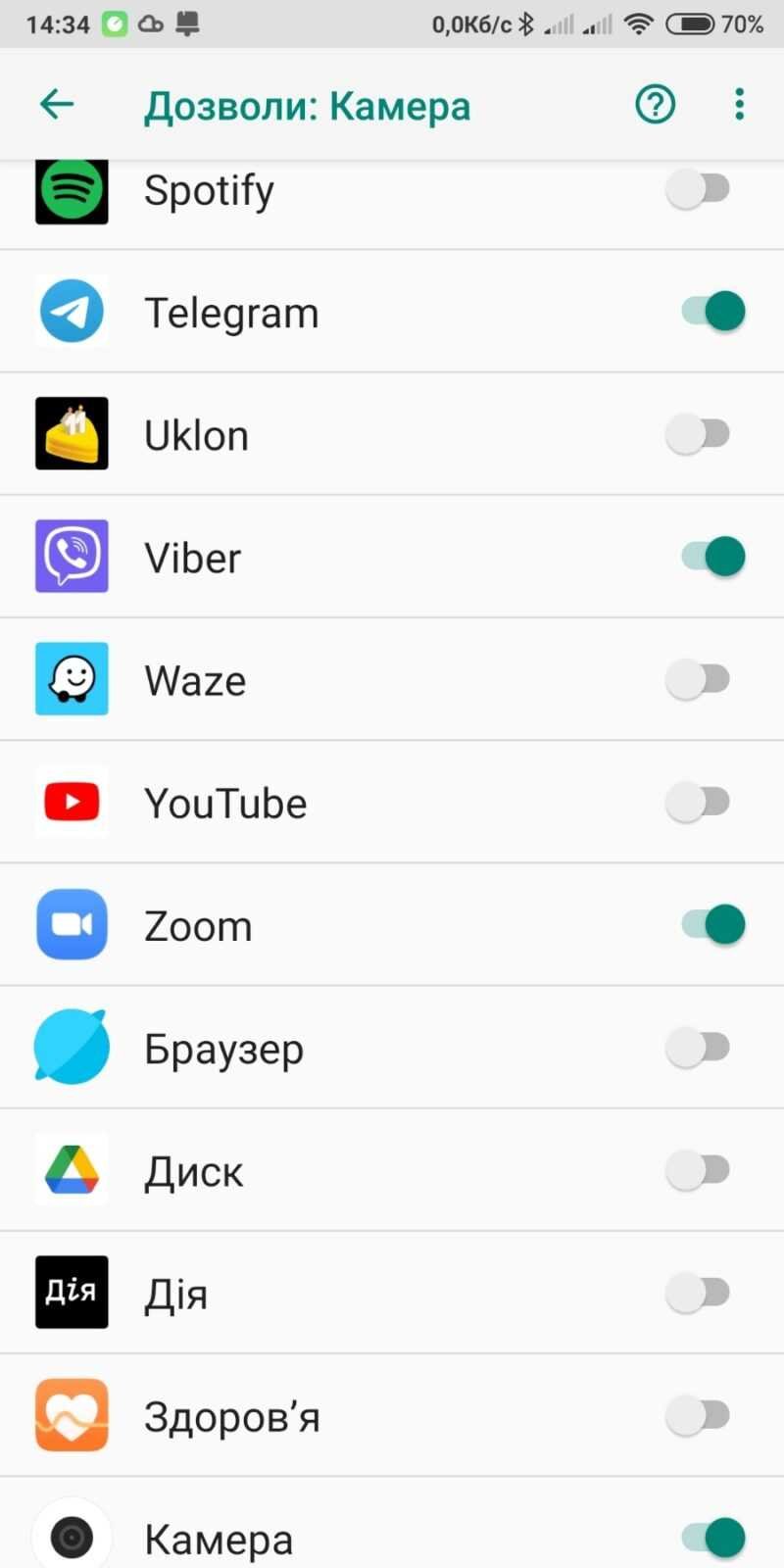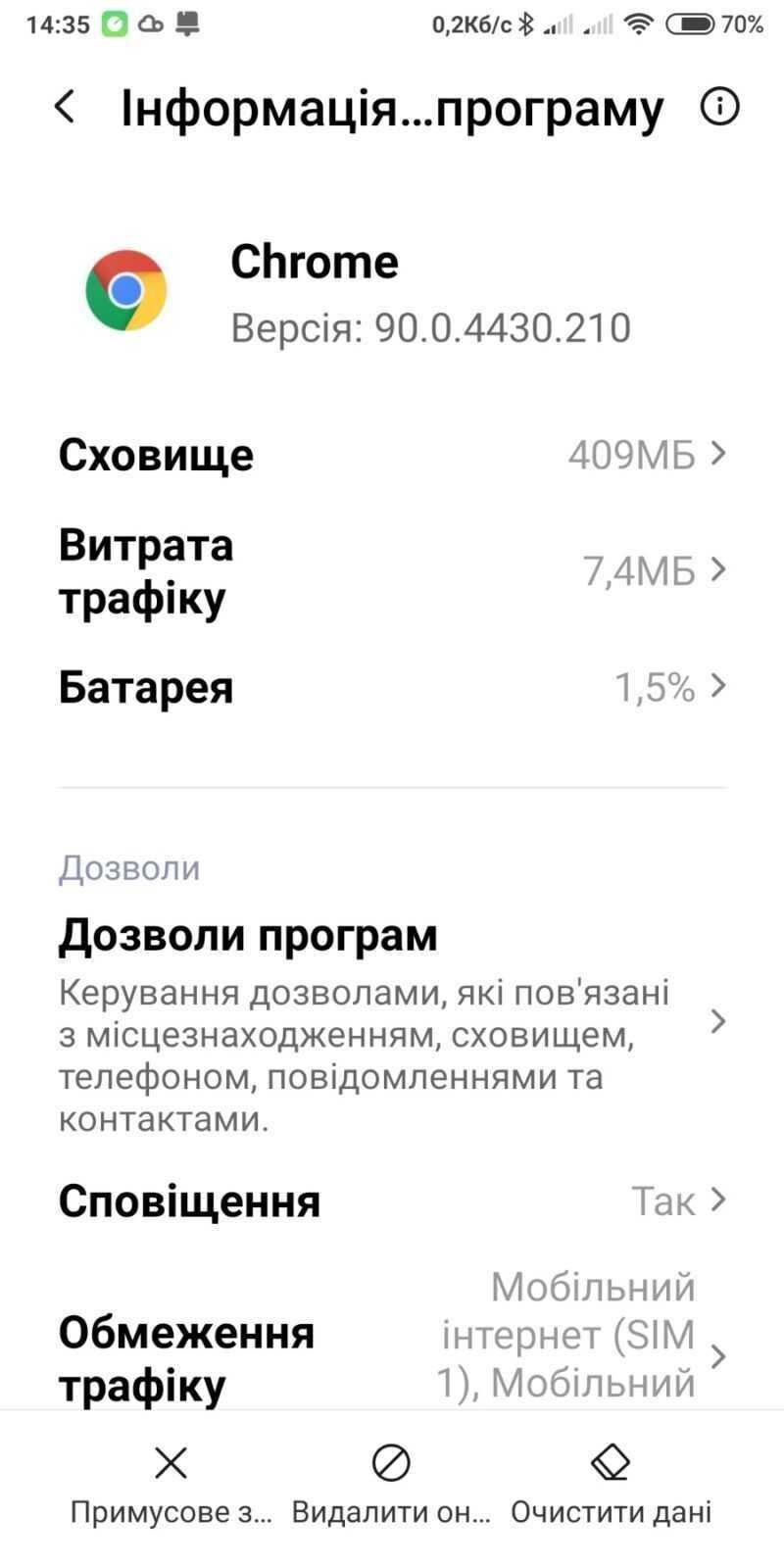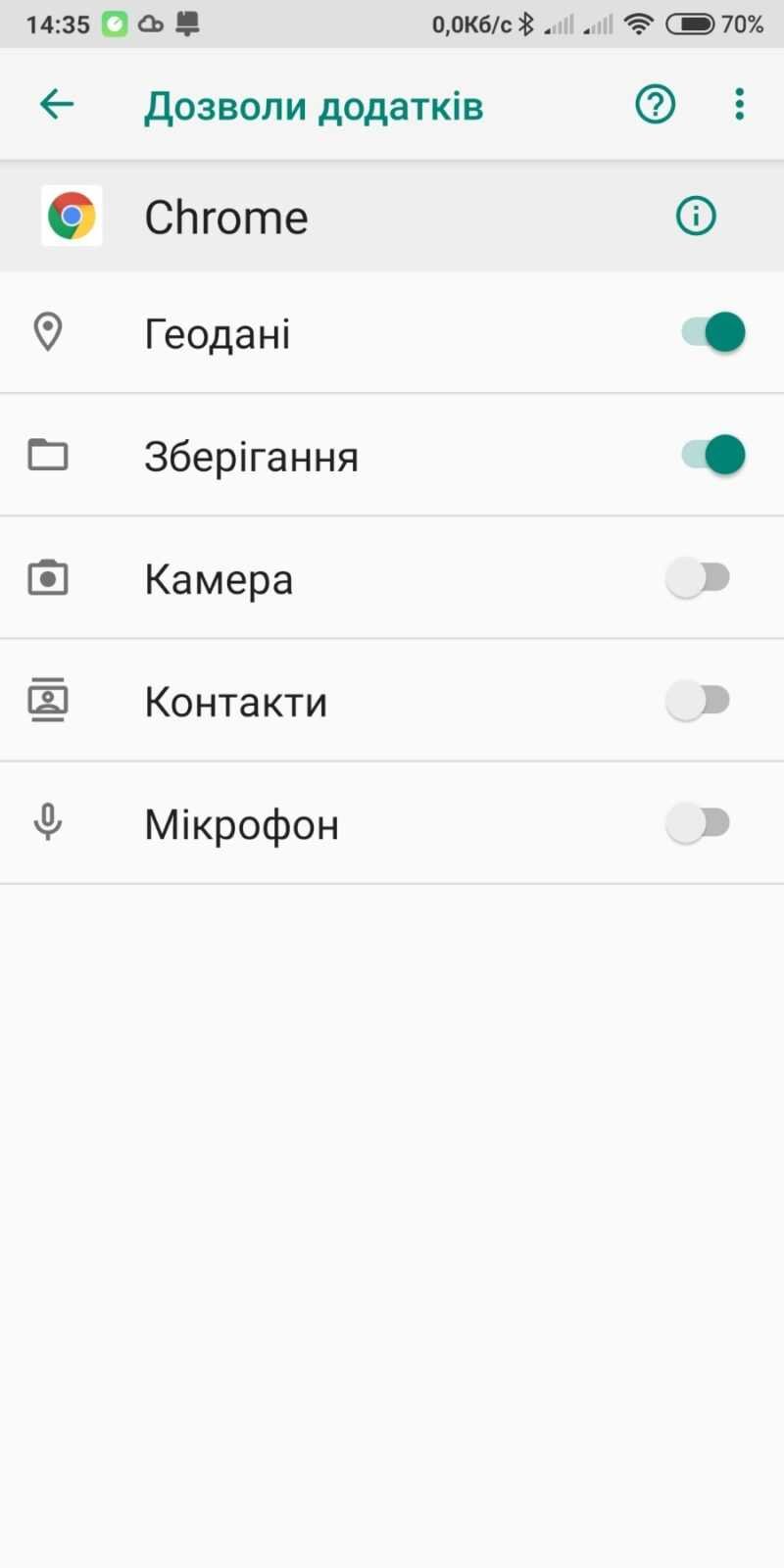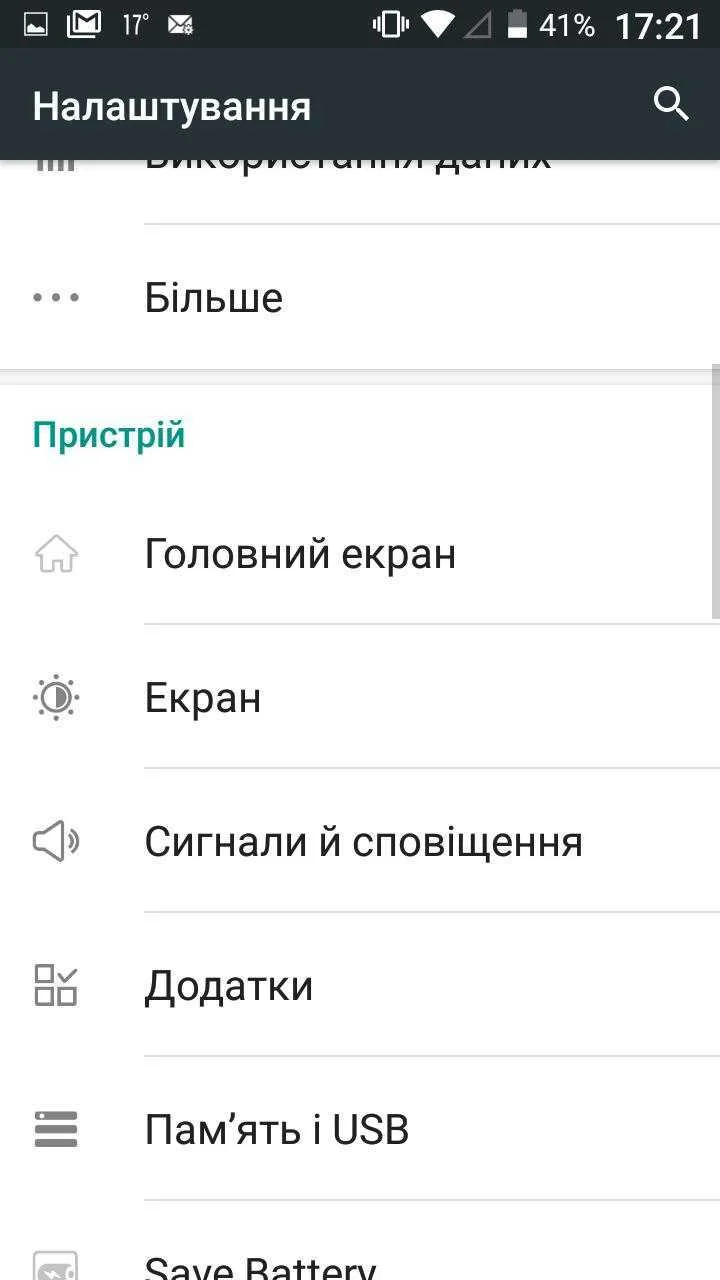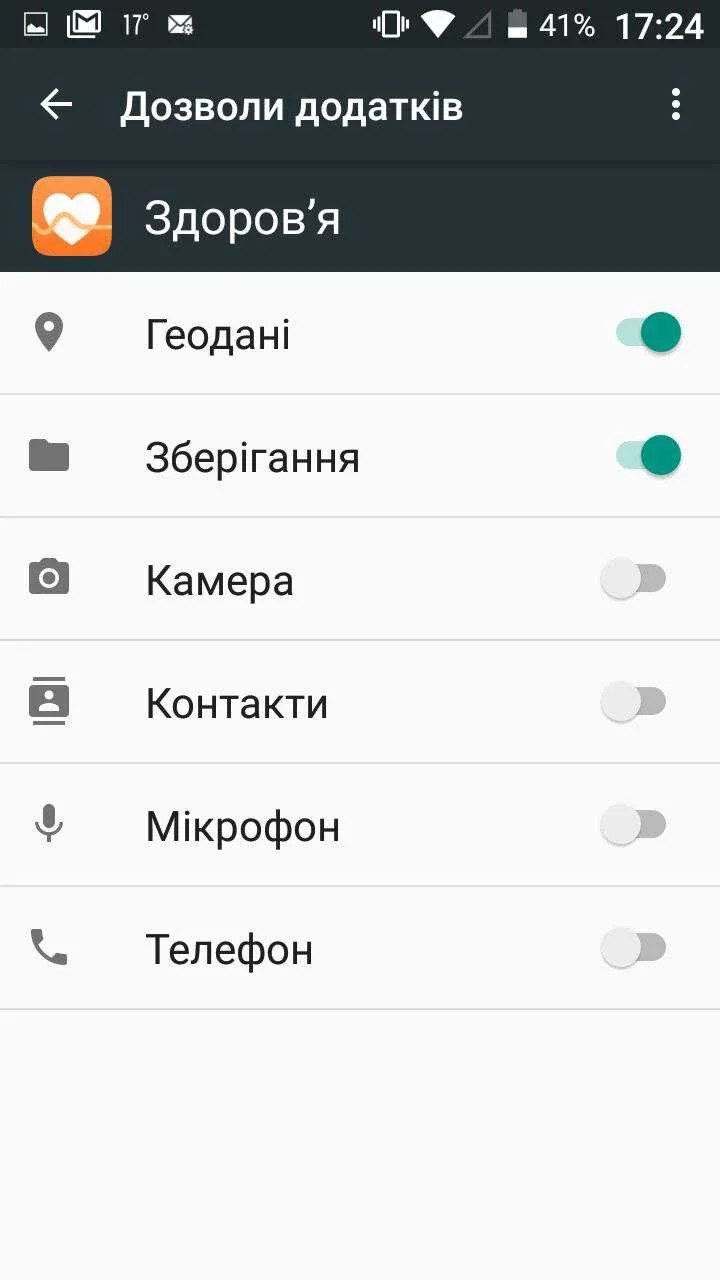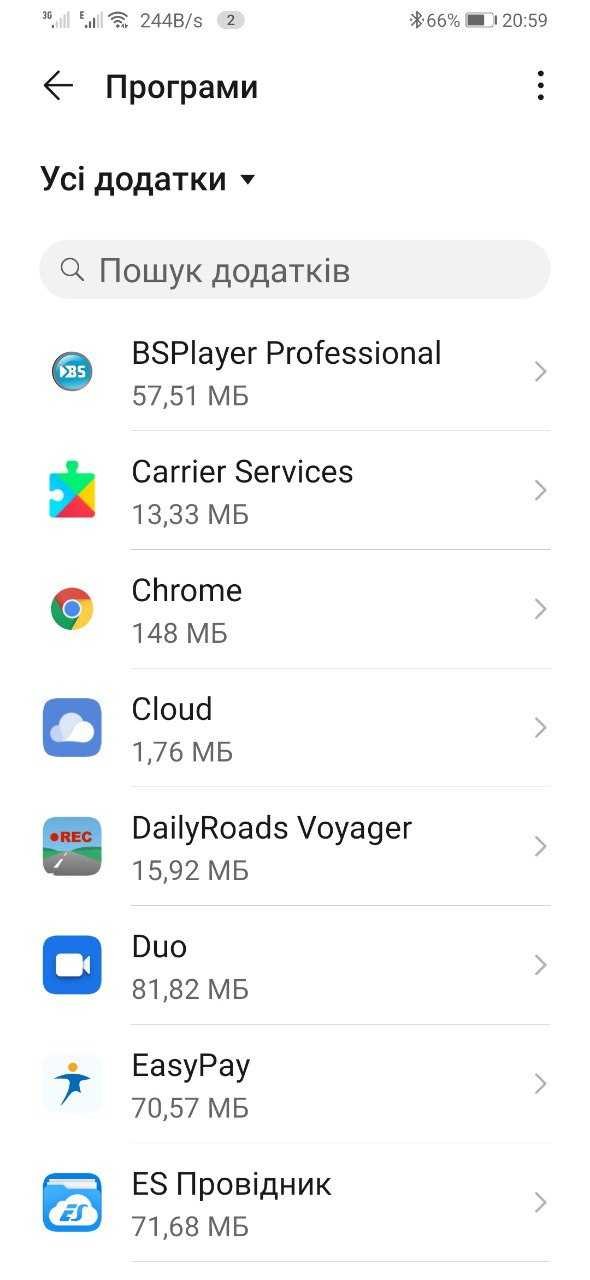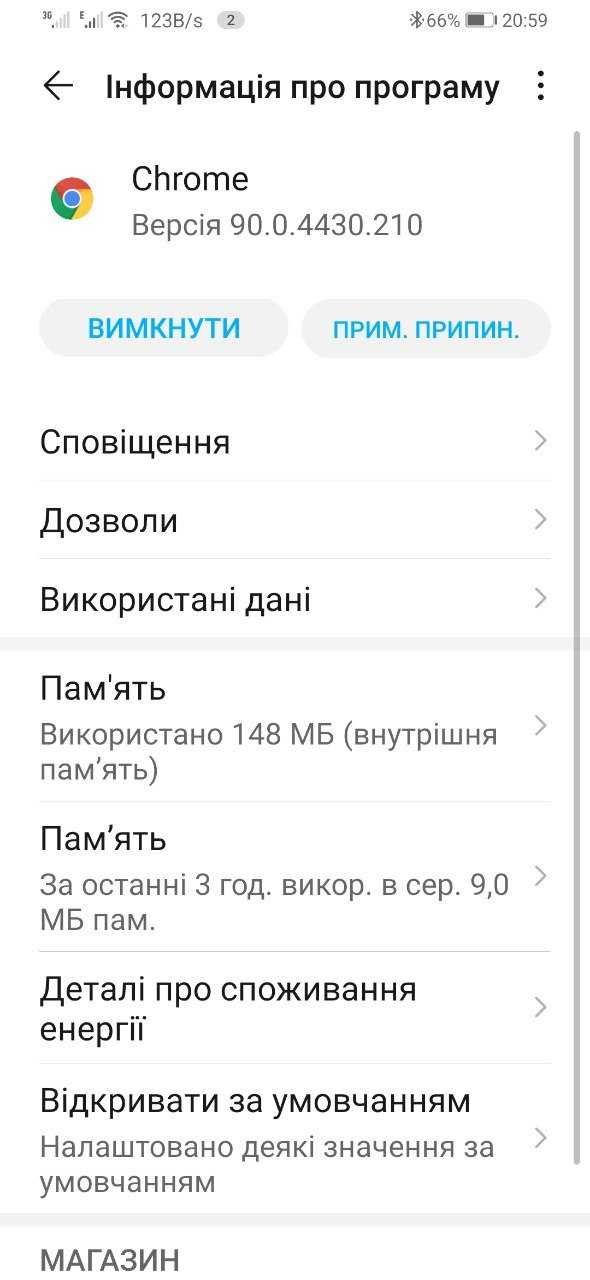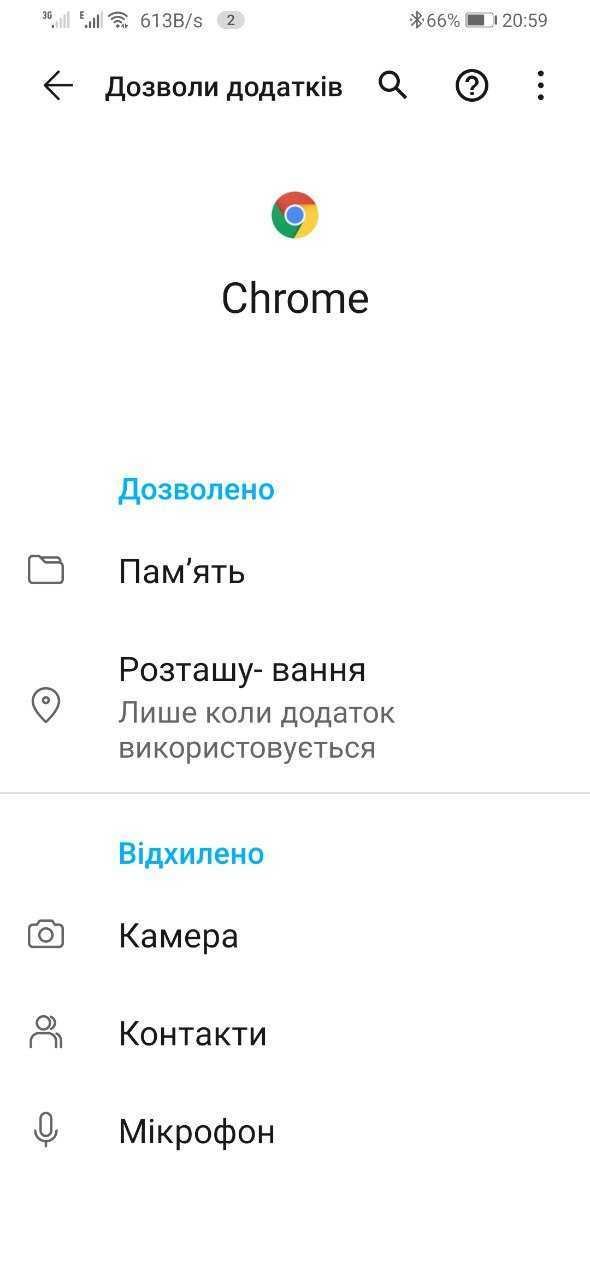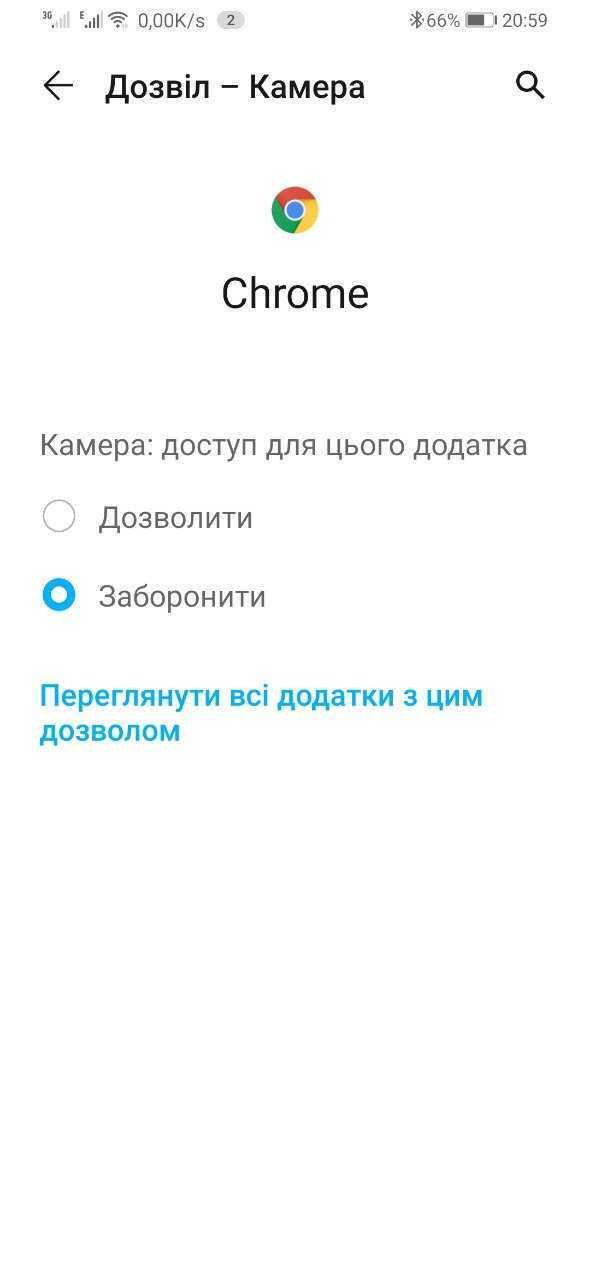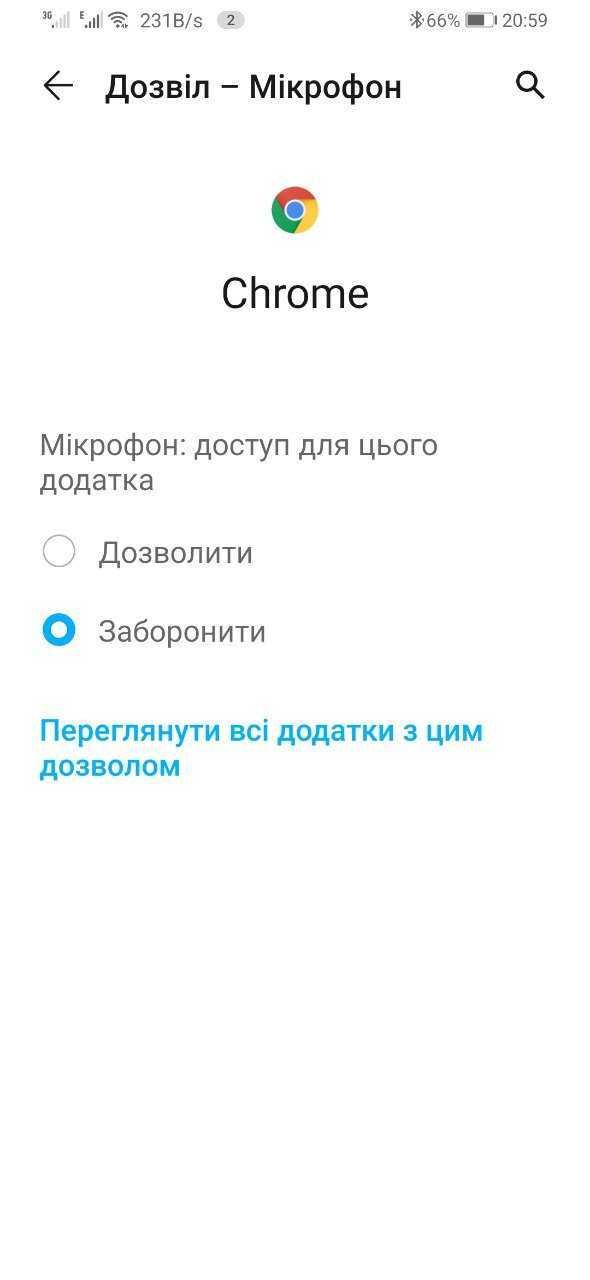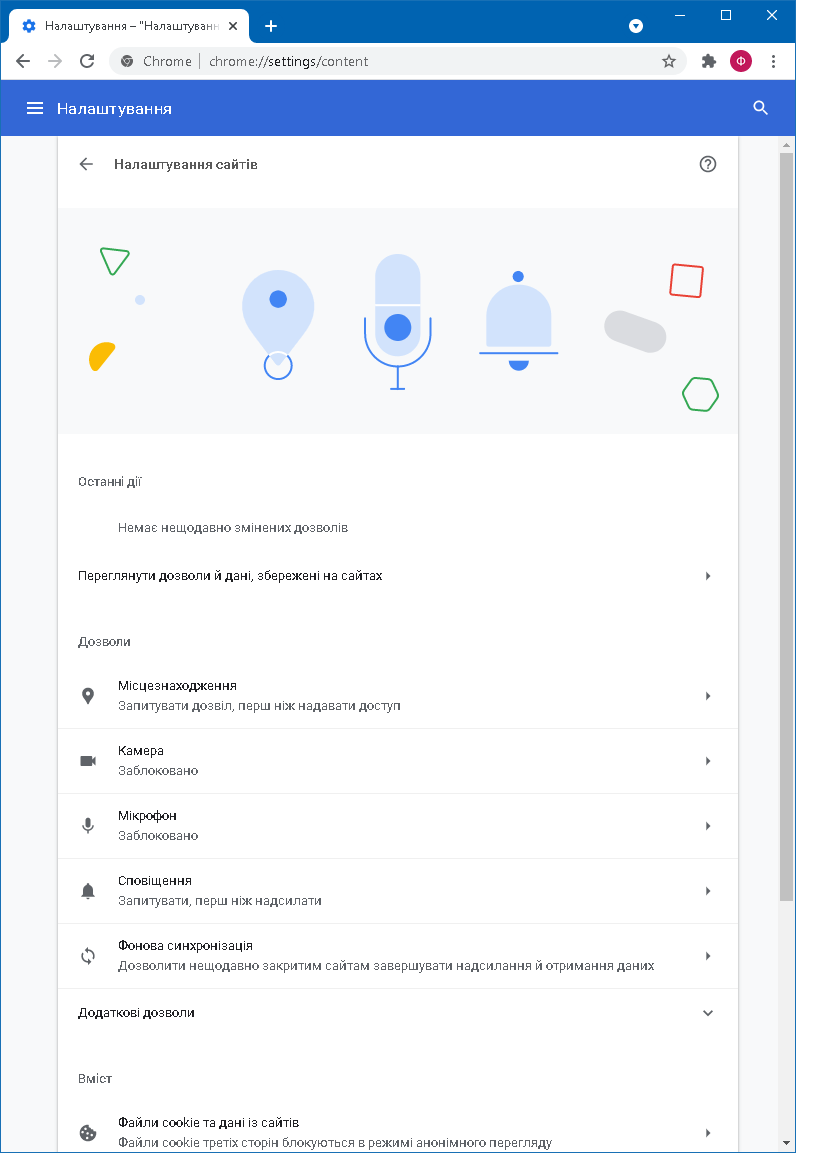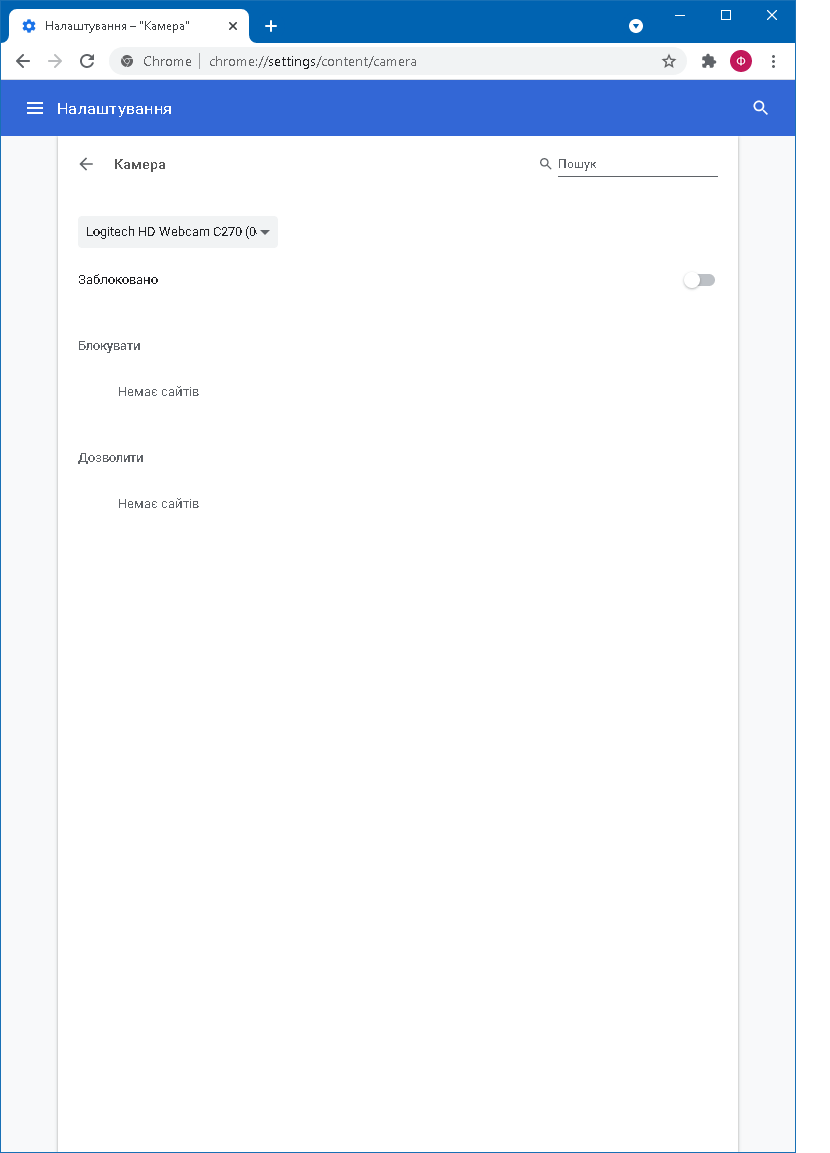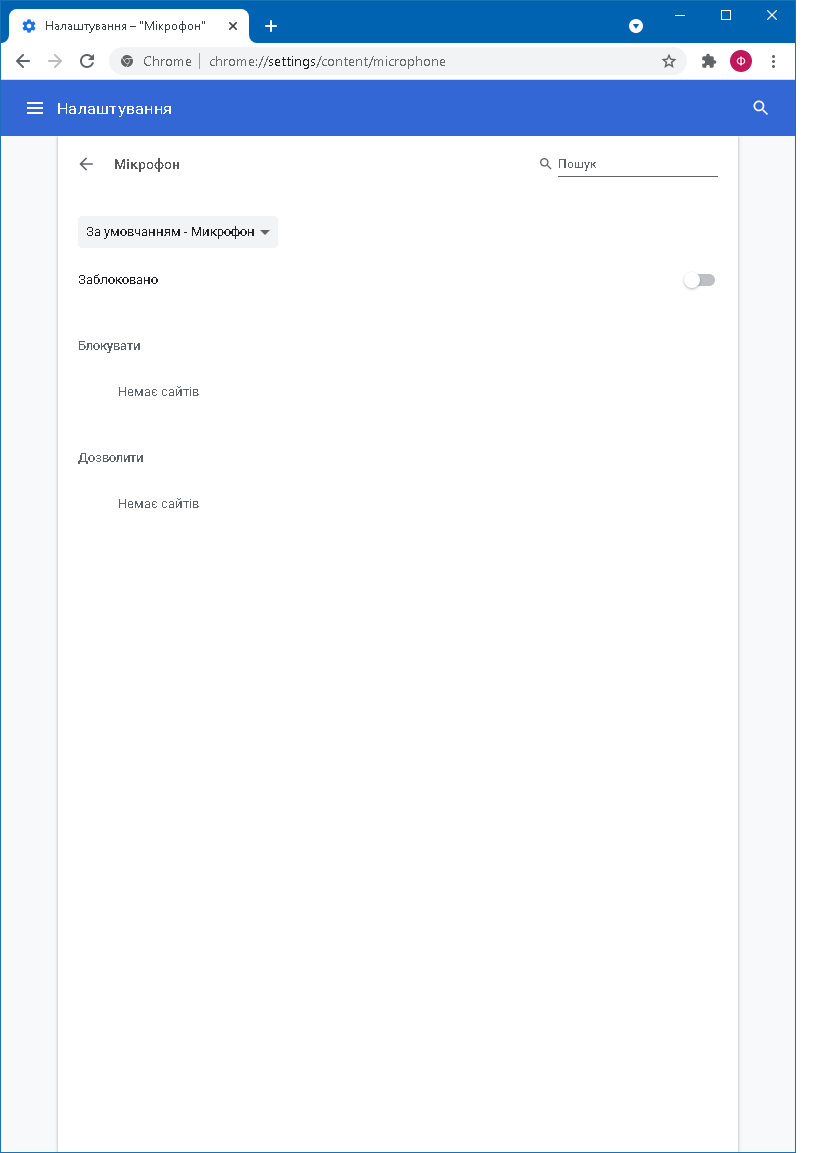Всі користувачі смартфонів діляться на дві категорії – досвідчені та недосвідчені. Недосвідчені хочуть, щоб в їх телефоні все було встановлено і налаштовано вже “з коробки”, причому саме так, як їм буде зручно. А коли їх пристрій з часом починає працювати гірше, тому що у нього “переповнилася попільничка” – з полегшенням позбавляються від нього. Щоб з радістю купити щось нове в надії, що це нове вже точно буде “саме воно”.
А користувачі досвідчені розуміють, що:
- У пристрої вже з самого початку все може бути оптимізовано не дуже гарно, тому що всі ми люди, а деякі й того гірше.
- Кожна встановлена програма намагається при установці навести свій порядок і відхопити собі шматок від усього, що тільки можна.
Тому якщо ви хочете вичавити зі свого телефону максимум, на що він здатний – потрібно періодично проводити перевірку того, хто в ньому, крім вас, всім користується. Тому що практично кожна програма, начебто з благих цілей, намагається прописатися в автозавантаження, звичайно ж для того, щоб швидше запускатися і блискавично показувати вам свої повідомлення.
Але ось тільки пам’ять оперативна не безрозмірний, а додатків на смартфоні може бути десятки, якщо не сотні. Але пам’ять грошей не просить на відміну від мобільного інтернету. А він коштує грошей і від нього всі чекають обіцяної швидкості. А звідки їй узятися якщо кожен додаток начебто потроху, а трафік їсть.
Звичайно ж з найбільш благих цілей. І це ми ще не торкнулися програми, які за вами просто шпигують, зливаючи комусь ваші переміщення, історію інтернет-серфінгу, а може навіть і розмови.
Як же провести у своєму пристрої ревізію і навести там порядок? Марок смартфонів багато, і кожен виробник «крутить» Android під себе, кожен намагається створити якусь свою особливу оболонку і ніхто не може сказати, де саме в якомусь телефоні може знаходитися те чи інше налаштування. Але головне це знати де шукати, ну і, власне кажучи, що шукати.
Тому, як правило, є два способи розв’язання цієї проблеми:
Заборона за допомогою сторонніх додатків
Можна поставити спеціалізований додаток. Для чищення, оптимізації та контролю дій всіх додатків. Тільки ось незрозуміло, що він ще наробить крім корисного? До того ж просунуті додатки мають купу всяких налаштувань, і легко дозволять вам настільки придушити ваш пристрій, що він не тільки сам дзвонити не зможе, але й не дозволить дзвонити на нього, і навіть відправляти смс. Це я зі свого досвіду вам розповідаю.
Хоча той телефон був «рутован» (мав Root-права суперкористувача для розширення прав в Android), і майже всі такі додатки працюють саме з такими, «рутованимі» телефонами, тому що їм доводиться міняти системні настройки. Але в будь-якому випадку вам завжди потрібно розуміти, що ви робите і навіщо. А краще записувати. Ну і, природно, не вносити більше однієї коригування за один раз, щоб не ламати голову, що саме все зіпсувало.
Заборона за допомогою вбудованих засобів
Але найкраще спробувати налаштувати систему за допомогою доступних в ній самій засобів. Отже, почнемо з теорії. У вашому смартфоні є безліч додатків, і у кожного з них є свої права. Як правило, частина з них додаток намагається отримати у вас відразу після установки.
Зазвичай це дані про місцеперебування, доступ до дзвінків, смс, мікрофона, камери та файлів. Часто буває, що ви забороняєте щось, а потім з’ясовується, що робити цього не варто. Через те, що тепер у вас щось не працює. До речі, хочу попередити, що не завжди можливо прогнозувати до чого призведе та чи інша заборона. Так що завжди запам’ятовуйте або записуйте, що саме ви зробили й в якій послідовності.
Отже, права програм. До них зазвичай можна підібратися з двох сторін. Спершу завжди, звичайно, потрібно зайти в налаштування. І ось там потрібно знайти щось на зразок “Диспетчера дозволів”, де за кожним пунктом з назвою ховаються додатки, яким заборонено або дозволено користуватися цим дозволом.
До речі, якщо вам в процесі пошуку попадеться щось на кшталт “Запуску додатків” (“Автозапуску”) то цей пункт теж стане вам в нагоді, щоб ви мали уявлення які додатки запускаються під час завантаження системи та постійно висять в оперативній пам’яті.
Зараз я описую налаштування оболонки EMUI для Huawei та Honor. Хоча практично в будь-який з оболонок від різних виробників доступ до прав додатка можна завжди знайти у властивостях самого додатка в тому ж самому меню налаштувань. Просто в першому випадку можна швидко розібратися відразу з усіма додатками, а в другому тільки з одним.
Отже, заходьте в “Диспетчер дозволів” та дивіться, які з можливостей є у вашого телефону, а потім заходите в кожну з них, і там вже вирішуєте, кому з перерахованих там додатків що дозволити, а що заборонити. Ось вам ілюстрація скриншотами описаних дій в декількох системах.
EMUI (Huawei)
MIUI (Xiaomi)
У «давньому» Android 6
Я так одного разу заборонив Google доступ до мікрофона. І особисто для мене закінчилося це сумно, бо до мене перестали приходити SMS від банку. Тому я довго стояв на касі, і не міг розрахуватися, бо для цього мені треба було збільшити ліміт. Поки раптом не згадав про свої експерименти з правами й не повернув все назад. І SMS відразу почали приходити. Хоча, здавалося б, який тут зв’язок.
Так що зовсім не давати доступ Google до мікрофона, можливо і не варто. Хоча вирішувати це особисто вам.
Але завжди можна цей доступ просто обмежити, наприклад в браузері Google Chrome.
У desktop версії Chrome це робиться за допомогою команди в адресному рядку chrome://settings/content
Таким чином в цій статті ви отримали всю необхідну інформацію про те, де дізнатися, якими правами володіють додатки в вашому смартфоні. І як спробувати змусити їх працювати так, як потрібно вам, а не їх розробникам.